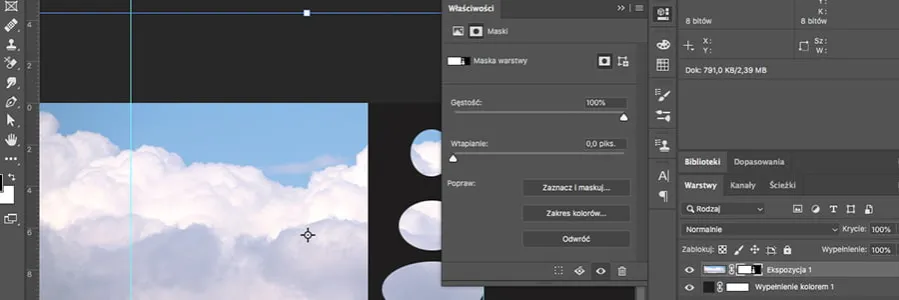Odwracanie maski w Photoshopie to kluczowa umiejętność, która pozwala na szybkie i efektywne zarządzanie widocznością elementów w edytowanych obrazach. W programie Photoshop istnieją różne metody, które umożliwiają wykonanie tej operacji, a wśród nich najprostsze to użycie skrótu klawiaturowego lub opcji w menu. Dzięki tym technikom użytkownicy mogą łatwo zmieniać białe obszary maski na czarne i odwrotnie, co daje im większą kontrolę nad edycją zdjęć.
W tym artykule omówimy, jak odwrócić maskę w Photoshopie, a także przyjrzymy się typowym błędom, które mogą wystąpić podczas tego procesu. Zrozumienie, jak działają maski oraz jakie są różnice między nimi a warstwami, pomoże w uniknięciu problemów i w pełnym wykorzystaniu możliwości programu.
Najistotniejsze informacje:- Odwracanie maski można wykonać za pomocą skrótu klawiaturowego `Ctrl+I` (Windows) lub `Command+I` (macOS).
- Alternatywnie, można użyć opcji w menu: Obraz > Dopasowania > Odwróć.
- Ważne jest, aby najpierw zaznaczyć miniaturkę maski w panelu Warstw.
- Maski pozwalają na nieuszkodzoną edycję, w przeciwieństwie do trwałego usuwania zawartości.
- Użytkownicy powinni unikać typowych błędów, takich jak niewłaściwe zaznaczenie maski przed odwróceniem.
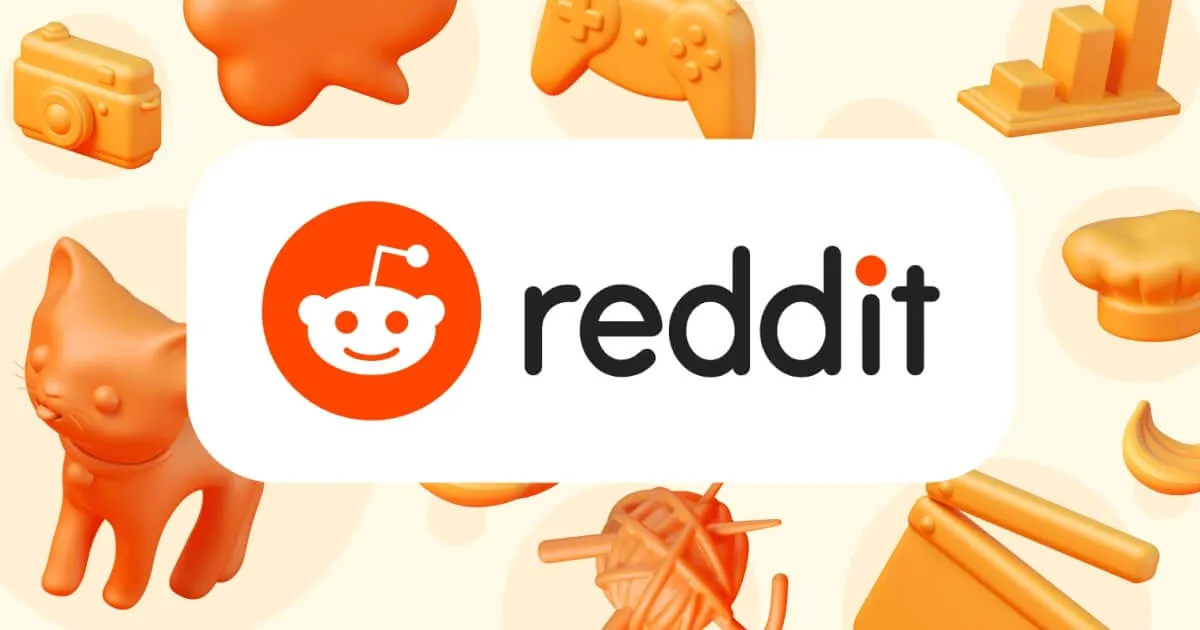
Jak odwrócić maskę w Photoshopie: Prosty krok po kroku
Odwracanie maski w Photoshopie jest kluczową umiejętnością dla każdego, kto chce efektywnie edytować zdjęcia. Dzięki temu procesowi można szybko zmieniać widoczność elementów na obrazie, co daje większą kontrolę nad finalnym efektem. Istnieją różne metody, które pozwalają na osiągnięcie tego celu, a dwie z nich są szczególnie popularne. W tym artykule przedstawimy, jak skutecznie odwrócić maskę, aby ułatwić pracę w programie Photoshop.
Warto zaznaczyć, że odwracanie maski może być wykonane zarówno przy użyciu skrótów klawiaturowych, jak i opcji dostępnych w menu. Wybór metody zależy od preferencji użytkownika oraz sytuacji, w której się znajduje. Poniżej przedstawimy szczegółowe kroki, które pomogą w szybkim opanowaniu tej techniki.
Jak użyć skrótu klawiaturowego do odwrócenia maski w Photoshopie
Aby odwrócić maskę w Photoshopie za pomocą skrótu klawiaturowego, należy najpierw zaznaczyć miniaturkę maski w panelu Warstw. Użytkownicy systemu Windows mogą użyć kombinacji klawiszy Ctrl+I, natomiast użytkownicy macOS powinni nacisnąć Command+I. To szybkie działanie zmienia białe obszary maski na czarne i odwrotnie, co pozwala na natychmiastową modyfikację widoczności elementów.
Po naciśnięciu skrótu, ważne jest, aby upewnić się, że biała ramka otacza ikonę maski, co oznacza, że maska została poprawnie zaznaczona. Dzięki temu proces staje się bardziej intuicyjny, a użytkownicy mogą w łatwy sposób eksperymentować z widocznością różnych elementów na swoim obrazie. Pamiętaj, że odwrócenie maski jest jedną z najprostszych metod na szybkie wprowadzenie zmian w edycji zdjęć.
Jak odwrócić maskę za pomocą menu w programie Photoshop
Aby odwrócić maskę w programie Photoshop za pomocą menu, należy najpierw upewnić się, że miniaturka maski jest zaznaczona w panelu Warstw. Następnie przejdź do zakładki Obraz na górnym pasku menu. Wybierz opcję Dopasowania, a następnie kliknij na Odwróć. Ta metoda jest szczególnie przydatna, gdy nie pamiętasz skrótu klawiaturowego lub preferujesz korzystanie z interfejsu graficznego.
Korzyści z używania tej metody obejmują większą przejrzystość procesu i możliwość łatwego dostępu do opcji odwracania maski. Dodatkowo, korzystanie z menu może być bardziej intuicyjne dla początkujących użytkowników, którzy dopiero zaczynają swoją przygodę z Photoshopem. Dzięki temu, odwracanie maski staje się dostępne dla każdego, niezależnie od poziomu umiejętności. Pamiętaj, że ta metoda działa tak samo skutecznie jak skróty klawiaturowe, a wybór metody zależy od Twoich preferencji.
Jak działają maski i ich zastosowanie w edycji zdjęć
Maski w Photoshopie działają na zasadzie kontroli widoczności poszczególnych elementów warstwy. Gdy używasz maski, możesz ukrywać lub odsłaniać różne obszary obrazu bez konieczności ich usuwania. Maska działa jak filtr, gdzie białe obszary oznaczają widoczne elementy, a czarne obszary oznaczają te, które są ukryte. Możesz także używać odcieni szarości, aby uzyskać różne poziomy przezroczystości, co daje większą elastyczność w edycji.
Praktyczne zastosowania masek są niezwykle różnorodne. Na przykład, mogą być używane do stworzenia efektu gradacji w zdjęciach, gdzie chcesz, aby tylko część obrazu była widoczna. Możesz również zastosować maski do retuszu zdjęć, na przykład, aby wygładzić skórę lub poprawić kolory w określonych obszarach. Dzięki maskom możesz wprowadzać zmiany w obrazie bez trwałego usuwania jakichkolwiek elementów, co czyni je niezastąpionym narzędziem w edycji zdjęć.
Jakie są różnice między maską a warstwą w Photoshopie?
Maski i warstwy w Photoshopie pełnią różne funkcje, choć są ze sobą ściśle powiązane. Warstwy to jakby oddzielne płótna w projekcie, na których można umieszczać różne elementy, takie jak tekst, obrazy czy kształty. Z kolei maski są narzędziem, które pozwala na zarządzanie widocznością tych warstw. Można powiedzieć, że warstwa jest bazą, podczas gdy maska to sposób na kontrolowanie, co na tej bazie jest widoczne.
Użycie maski jest wskazane, gdy chcesz wprowadzić zmiany w określonych obszarach obrazu, nie zmieniając całej warstwy. Z kolei warstwy są przydatne, gdy pracujesz nad różnymi elementami projektu, które muszą być oddzielone. W praktyce, maski są idealne do lokalnych poprawek, a warstwy do organizowania całego projektu. Warto zrozumieć, kiedy używać każdej z tych funkcji, aby maksymalnie wykorzystać możliwości Photoshopa.
Typowe błędy przy odwracaniu maski i jak ich unikać
Podczas odwracania maski w Photoshopie użytkownicy często popełniają kilka typowych błędów. Jednym z najczęstszych jest nieprawidłowe zaznaczenie miniaturki maski, co prowadzi do niezamierzonych efektów. Użytkownicy mogą również zapomnieć o tym, że maska działa na zasadzie białych i czarnych obszarów, co skutkuje niewłaściwym odwrotem. Inny błąd to nieświadome stosowanie maski na niewłaściwej warstwie, co może prowadzić do frustracji i niepoprawnych rezultatów. Warto również pamiętać, że niektóre efekty mogą być trwałe, jeśli nie zostaną użyte odpowiednie techniki maskowania.Aby uniknąć tych problemów, kluczowe jest, aby zawsze upewnić się, że zaznaczasz właściwą miniaturkę maski przed dokonaniem jakichkolwiek zmian. Dobrą praktyką jest również regularne zapisywanie wersji roboczych projektu, aby mieć możliwość powrotu do wcześniejszego stanu w razie potrzeby. Użytkownicy powinni także zapoznać się z różnymi technikami maskowania, aby lepiej zrozumieć, jak działają maski i jak ich używać skutecznie. Dzięki tym prostym krokom można znacznie zmniejszyć ryzyko popełnienia błędów podczas pracy z maskami w Photoshopie.
Jakie problemy mogą wystąpić podczas pracy z maskami?
Podczas pracy z maskami w Photoshopie użytkownicy mogą napotkać różne problemy. Często zdarza się, że maski nie działają zgodnie z oczekiwaniami, co może być spowodowane nieprawidłowym zaznaczeniem warstwy lub maski. Inny problem to zbyt duża złożoność maski, co może prowadzić do trudności w edytowaniu i zarządzaniu nią. Użytkownicy mogą również napotkać problemy z wydajnością, gdy pracują z wieloma maskami na dużych obrazach, co może spowolnić działanie programu.Aby rozwiązać te problemy, warto stosować kilka praktycznych wskazówek. Po pierwsze, zawsze upewniaj się, że pracujesz na właściwej warstwie i maski, aby uniknąć nieporozumień. Po drugie, staraj się utrzymywać maski w jak najprostszej formie, aby ułatwić ich edycję. W przypadku problemów z wydajnością, rozważ podział dużych projektów na mniejsze sekcje lub użycie niższej rozdzielczości podczas edycji. Dzięki tym strategiom można znacznie poprawić komfort pracy z maskami w Photoshopie.
Czytaj więcej: Jak rozmyć tło w Photoshopie – proste metody na efektowne zdjęcia
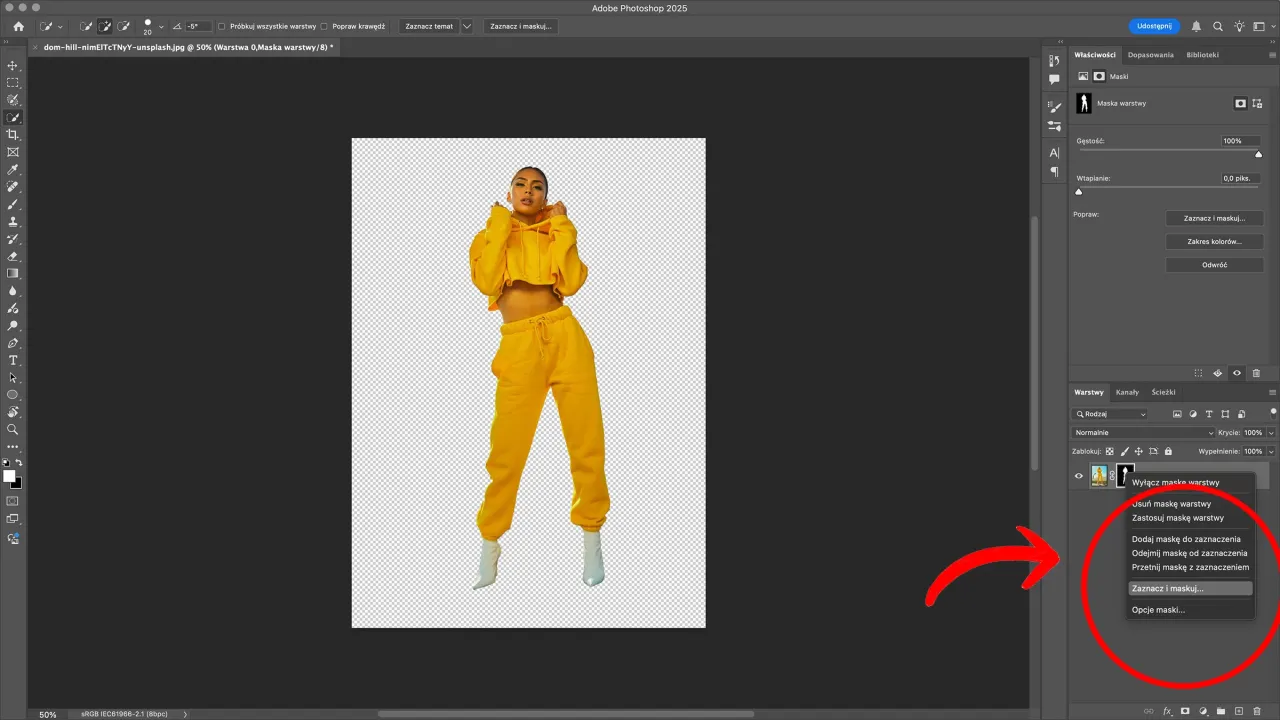
Jak poprawnie zaznaczyć miniaturkę maski przed odwróceniem?
Aby poprawnie zaznaczyć miniaturkę maski w Photoshopie, należy najpierw upewnić się, że panel Warstw jest widoczny. Wybierz warstwę, na której znajduje się maska, a następnie kliknij na miniaturkę maski, co spowoduje, że wokół niej pojawi się biała ramka. To oznaczenie jest kluczowe, ponieważ pozwala programowi wiedzieć, że chcesz pracować z maską, a nie z całą warstwą. Pamiętaj, że jeśli nie zaznaczysz maski, wszelkie zmiany, które wprowadzisz, będą miały wpływ na całą warstwę, co może prowadzić do niepożądanych efektów.
Ważne jest, aby przed przystąpieniem do jakichkolwiek działań związanych z maską, zawsze upewnić się, że jest ona aktywna. Możesz to zrobić, klikając na miniaturkę maski w panelu Warstw. Dzięki temu masz pewność, że każda operacja, jak na przykład odwracanie maski, będzie miała miejsce tylko na zaznaczonym obszarze. Zrozumienie tego procesu jest kluczowe dla efektywnej edycji zdjęć i uniknięcia błędów, które mogą wpłynąć na jakość końcowego projektu.
| Typowy problem | Objawy | Rozwiązanie |
|---|---|---|
| Nieprawidłowe zaznaczenie maski | Zmiany wpływają na całą warstwę, a nie tylko na maskę | Upewnij się, że klikniesz na miniaturkę maski w panelu Warstw |
| Brak białej ramki wokół maski | Nie można wprowadzić zmian w masce | Sprawdź, czy maska jest aktywna, klikając na nią ponownie |
| Maska nie działa zgodnie z oczekiwaniami | Efekty są nieprzewidywalne lub niezgodne z zamierzeniami | Przejrzyj ustawienia maski i upewnij się, że są poprawne |
Zaawansowane techniki maskowania w Photoshopie dla profesjonalistów
Po opanowaniu podstaw odwracania maski w Photoshopie, warto zainwestować czas w naukę zaawansowanych technik maskowania, które mogą znacznie wzbogacić Twoje projekty. Jednym z takich podejść jest użycie maski wektorowej, która pozwala na precyzyjne kontrolowanie kształtów i konturów. Maski wektorowe są idealne do tworzenia skomplikowanych selekcji, zwłaszcza w projektach graficznych, gdzie detale mają kluczowe znaczenie. Umożliwiają one również łatwe edytowanie kształtów bez utraty jakości, co jest szczególnie ważne w przypadku dużych formatów.Kolejną interesującą techniką jest wykorzystanie gradientów w maskach, co pozwala na płynne przejścia między różnymi obszarami obrazu. Używając gradientów, możesz uzyskać subtelne efekty, takie jak rozmycie tła lub dodanie głębi do zdjęć. Takie podejście jest często stosowane w fotografii portretowej, gdzie ważne jest, aby skupić uwagę na modelu, a jednocześnie zachować estetykę tła. W miarę jak rozwijasz swoje umiejętności w zakresie maskowania, eksperymentowanie z tymi zaawansowanymi technikami może otworzyć nowe możliwości twórcze i znacząco podnieść jakość Twoich prac.